Ja savā MacBook vai iMac datorā galvenokārt izmantojat Outlook e-pasta klientu profesionālai vai personiskai e-pasta sūtīšanai, jums jāiepazīstas ar jaunajām Outlook for Mac funkcijām un saskarni. Tā kā Microsoft jauno Outlook for MacOS padarīs par noklusējuma pieredzi visām jaunajām MacOS ierīcēm.
Daudzus gadus Mac lietotāji savā Outlook lietotnē vēlējās vairāk funkciju. Outlook programmā Office 2016 darbam ar Mac bija mazāk funkciju, salīdzinot ar tā paša izdevuma Windows lietotni.
Tomēr Microsoft gatavojas mainīt šo statusu un ieviest jaunas funkcijas Mac Outlook lietotnē, debitējot jaunajai programmai Outlook for Mac. Visi jaunie Microsoft 365 lietotāji un esošie lietotāji, kuri vēlas jaunināt Microsoft lietotnes, pārslēgsies automātiski uz jauno Outlook for MacOS, jo Microsoft ievieš jauno izskatu un funkcijas gan Mac, gan Windows datori.
Pēc plašas jaunās Outlook lietotnes izpētes es tālāk izskaidroju svarīgās funkcijas, lai jūs varētu izlasīt rakstu, lai iepazītos ar Outlook for Mac lietotāja interfeisu.
Kas atšķiras no jaunā Outlook for Mac: īsumā
Labākais jaunajā programmā Outlook darbam ar MacOS ir tas, ka tā izskatās tāpat kā jebkura cita vietējā lietotne, kas tiek piegādāta kopā ar jūsu MacBook vai iMac. Lietojumprogramma izskatās satriecoši skaista un gluda. Tas ir arī viegls.
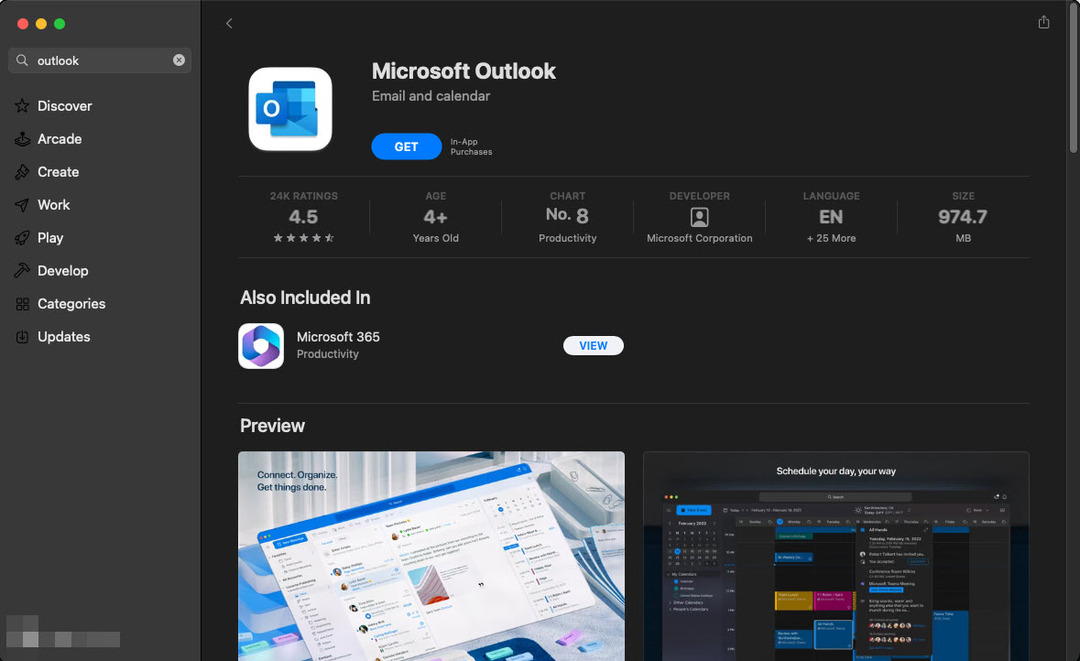
Turklāt jums vairs nav jāinstalē Outlook programma operētājsistēmai Mac no trešās puses avotiem. Tagad tas ir pieejams Aplikāciju veikals, jūsu uzticamais avots personiskajām un profesionālajām programmām MacBook un iMac. Šeit ir neliels ieskats jaunās Outlook for Mac lietotnes atšķirībām:
- Pilnībā pielāgojama rīkjosla
- Microsoft Search nodrošinātā Outlook meklē uz AI balstītus ieteikumus
- Skatā Mana diena vienā ekrānā tiek rādītas gan Outlook kalendāra, gan sadaļas Mani uzdevumi
- Kad veidojat notikumus Outlook kalendāra modulī, tas automātiski iesaka laikus, pamatojoties uz jūsu pašreizējām un turpmākajām saistībām
- Jaunā programma Outlook darbam ar Mac pievienoja sapulces atbildes līdzekli tieši e-pasta vai lasīšanas rūtī
- Microsoft 365 grupas sadaļā Kalendārs un pasts
- Ligzdota rakstīšanas funkcija e-pasta pavedieniem
- Vienkārša un inteliģenta pasākumu plānošana visai komandai vai uzņēmumam
Lasiet arī:Microsoft Outlook iesaldē vai avarē operētājsistēmā MacOS Catalina?
Kas mainās ar jauno Outlook for Mac
Microsoft ir nolēmusi padarīt jauno Outlook pieredzi par noklusējumu visām jaunajām instalācijām. Tādējādi jaunajā programmā Outlook for Mac jūs nesaņemsit opciju Atgriezties uz mantoto Outlook vai Jaunu Outlook pārslēgšanas pogu. Turklāt jaunajā Outlook programmā, salīdzinot ar veco, jums nebūs tālāk norādīto līdzekļu.
- Vietējās mapes, lai sinhronizētu saturu, piemēram, e-pastus, pielikumus, kalendārus utt., ar vietējo Outlook mapi kā dublējumu vai citiem mērķiem
- Pašlaik jūs nesaņemat lokālo Exchange konta atbalstu jaunajā Outlook lietotnē no App Store. Microsoft strādā, lai to labotu
- Uzdevumu un piezīmju skati nav viegli pieejami. Lai sasniegtu šos skatus, jums ir jāveic daži klikšķi
- Jūs nevarat pārvietot kontaktpersonas un notikumus starp kontiem
- Sūtīt vārdā un Sūtīt kā nav pieejams Office grupām
- Vietējo kalendāru un kontaktpersonu sinhronizācija vēl nav pieejama IMAP mākoņa kešatmiņas un IMAP Direct sinhronizācijas kontiem
- Karstais taustiņš Opcija + vilkt un nomest dublēt notikumus vēl nav pieejams jaunajā programmā Outlook for MacOS
- Jaunāko adrešu sarakstā nav iekļauti jaunākie e-pasta konti, uz kuriem sūtījāt e-pasta ziņojumus pirms dažām stundām
- Nav sinhronizācijas sadaļai Personiskā informācija IMAP CC ar pilnu vārdu. Lauks pagaidām ir pelēks
- Dažās valdības kopienas mākoņa vidēs (GCC), iespējams, saskarsities ar noteikumiem, kas netiek atbalstīti šīs konta kļūdas gadījumā
- Saite uz uzdevumiem pašlaik ir bojāta GCC-H vidēm
Jaunās Outlook for Mac labākās iespējas
Tālāk detalizēti izpētīsim jaunās Outlook programmas svarīgās funkcijas.
1. Vietējais macOS izskats
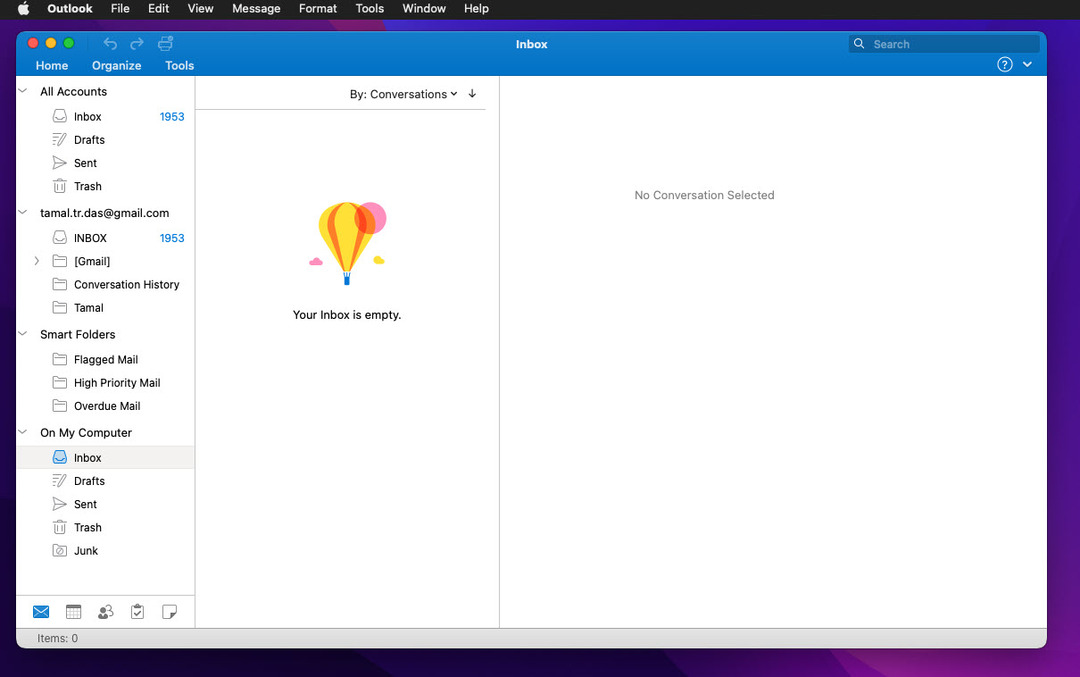
Jaunā Outlook lietotne viegli sajaucas ar citām MacBook un iMac lietotnēm. Pogas un lietotāja interfeisa elementi ir vairāk raksturīgi MacOS. Microsoft pārcēla uzlabotās un sarežģītās funkcijas uz Outlook Mac rīkjoslu. Šī lietotāja saskarnes dizaina maiņa radīja vairāk ekrāna nekustamo īpašumu kalendāriem, pasākumiem, grafikiem, e-pastiem un saturam.
Lasiet arī:Jums nav atļaujas atvērt programmu Outlook operētājsistēmā Mac
2. Minimālistisks lietotāja interfeiss (UI)
Faktiskais lietotāja interfeiss, kurā notiks viss darbs un jautrība, izskatās plašāks nekā mantotā Outlook lietotne. Ir mazāk lietotāja interfeisa elementu, lai jūs varētu iegūt lielāku priekšstatu par darbu, pasākumiem, sanāksmēm, e-pastiem, pielikumiem utt. Turklāt, ja paslēpsit Outlook lenti, iegūsit vairāk vietas mērķtiecīgai lasīšanai vai e-pasta ziņojumu rakstīšanai.
3. Sakārtots visu e-pasta ziņojumu informācijas paneļa skats
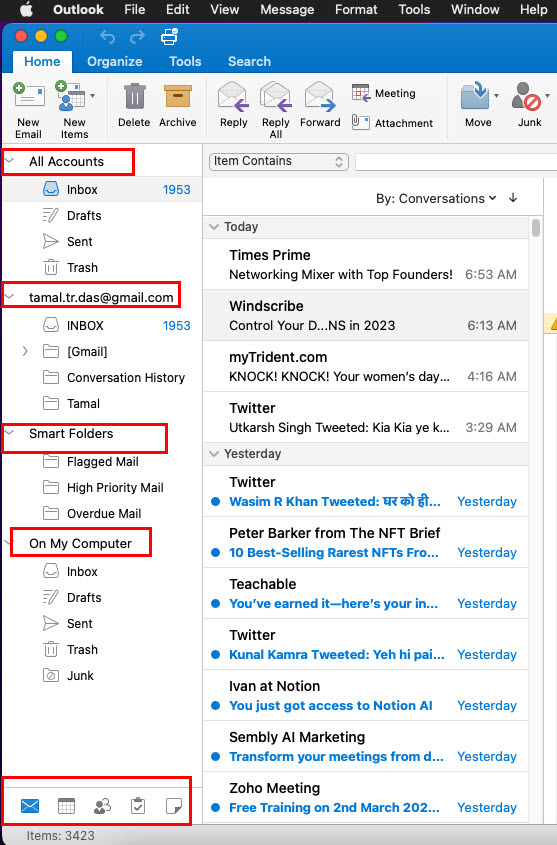
Jaunās Outlook sānjosla nodrošina ātru visu e-pasta kontu un vietējo e-pasta mapju skatu. Sānjosla sastāv no šādiem elementiem:
- Visi konti
- Noklusējuma e-pasta konts
- Viedās mapes
- Manā datorā
Sānjoslā ir arī noklikšķināmas pogas šādām Outlook lietotnes vietām:
- Pasts
- Kalendārs
- Cilvēki
- Uzdevumi
- Piezīmes
4. Atjaunota e-pasta rakstīšanas karte
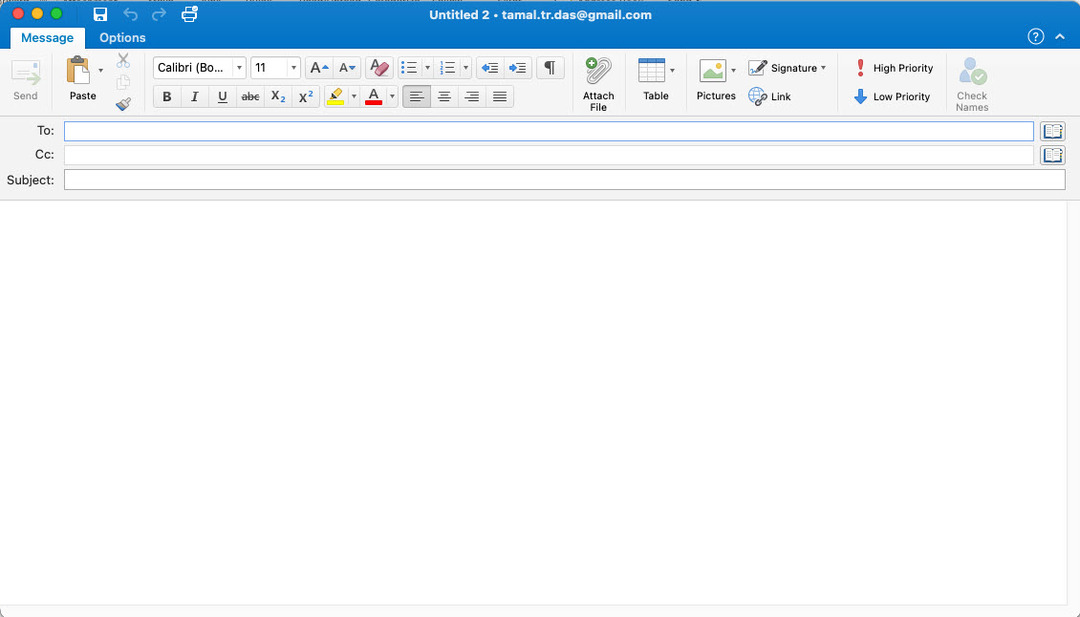
Jauna e-pasta rakstīšanas kartīte ir pieejama Mājas izvēlne Outlook lentē. Tam ir divas cilnes: Ziņojums un Iespējas. Lielāko daļu teksta un satura formatēšanas funkciju atradīsit iekšā Ziņojums cilne. Šajā cilnē ir ietvertas tālāk minētās svarīgās e-pasta rakstīšanas funkcijas.
- Adreses un tēmas lauki
- Bagātināta teksta formatēšanas rīkjosla ar tādiem rīkiem kā fonti, krāsa, līdzinājums utt.
- Ir atsevišķas komandu pogas pielikumiem, tabulām, parakstiem, attēliem utt.
- The Ziņojums cilne arī ļauj atzīmēt e-pastus ar augstas un zemas prioritātes tagiem
5. Izvērstā Outlook meklēšana
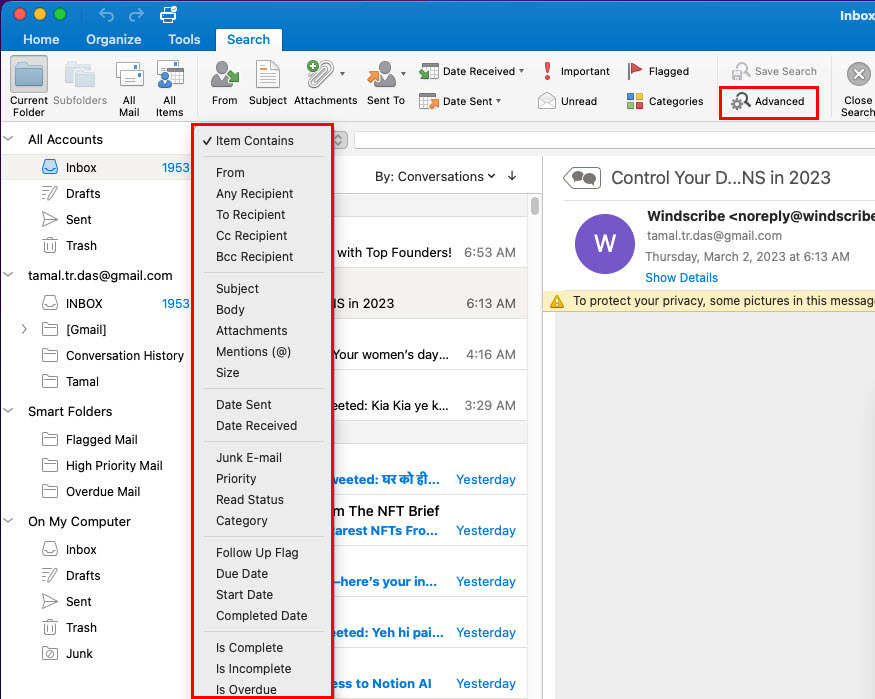
Outlook meklēšanas Microsoft meklēšanas līdzeklis ļauj bez piepūles izpētīt e-pastus un pielikumus programmā Outlook darbam ar Mac. Kad meklējat noteiktu atslēgvārdu vai vienumu, meklēšanas opcija parāda šādus atšķirīgus rezultātus:
- Vislabāk atbilst
- Meklēšanas ieteikumi
- Potenciālie mači
Ja vēlaties precīzāk noregulēt meklēšanu līdz detalizētiem līmeņiem, varat izmantot pogu Papildu. Noklikšķinot uz tā, programma Outlook parādīs noklikšķināmu kontekstizvēlni, kurā varēsiet izvēlēties daudzus meklēšanas kritērijus, piemēram, Tematu, Pamattekstu, Pielikumu un daudzus citus.
6. Padomi
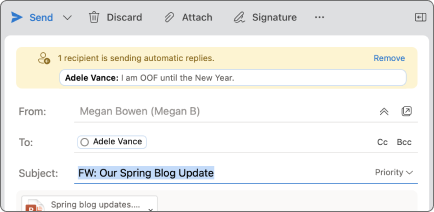
Jaunajā programmā App Store ir redzami pasta padomi, kas palīdz izvairīties no drukas kļūdām un kļūdām, kas var sabojāt jūsu reputāciju kolēģu vai draugu vidū. MailTips ir uz AI balstīta satura apzinoša sistēma, kas brīdinās jūs daudzos potenciāli kaitīgos gadījumos, tostarp par tālāk norādītajiem.
- Izmantojot Atbildēt visiem poga e-pasta ziņojumam ar lielu adresātu sarakstu
- Konfidenciālas informācijas vai pielikumu sūtīšana pa e-pastu uz e-pasta adresēm, kas nav jūsu uzņēmuma domēnā vai organizācijas direktorijā
- E-pasta ziņojumu vai kalendāra ielūgumu sūtīšana Outlook kontaktpersonām, kuras jau ir iestatījušas atvaļinājuma atbildes vai ārpusbiroja atzīmes
7. E-pasta atlikšana
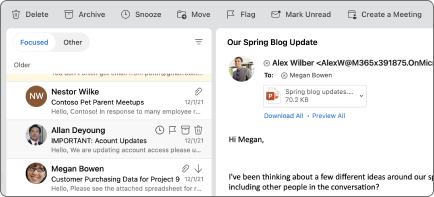
Programma Outlook tagad piedāvā e-pasta ziņojumu atlikšanas funkciju. Varat aktivizēt atlikšanu koncentrētas darba sesijas laikā. Ienākošie Outlook e-pasta ziņojumi jūs netraucēs, kamēr neatspējosit atlikšanu. Varat arī atlikt e-pasta ziņojumu, lai to noņemtu no iesūtnes. E-pasta atlikšanas laikā varat ieplānot laiku un datumu, kad vēlaties, lai e-pasta ziņojums atkal tiktu parādīts iesūtnē.
Jauna Outlook operētājsistēmai Mac: FAQ
Kā iegūt jaunu programmu Outlook darbam ar Mac?
Jaunā programma Outlook darbam ar macOS ir noklusējuma lietotne, ja pirmo reizi instalējat programmu Outlook savā iMac vai MacBook. Tomēr, ja joprojām izmantojat programmu Outlook 2016, jums ir jāatjaunina Microsoft 365 lietotņu komplekts savā Mac datorā, lai iegūtu jaunu izskatu visām Microsoft programmām, tostarp Outlook.
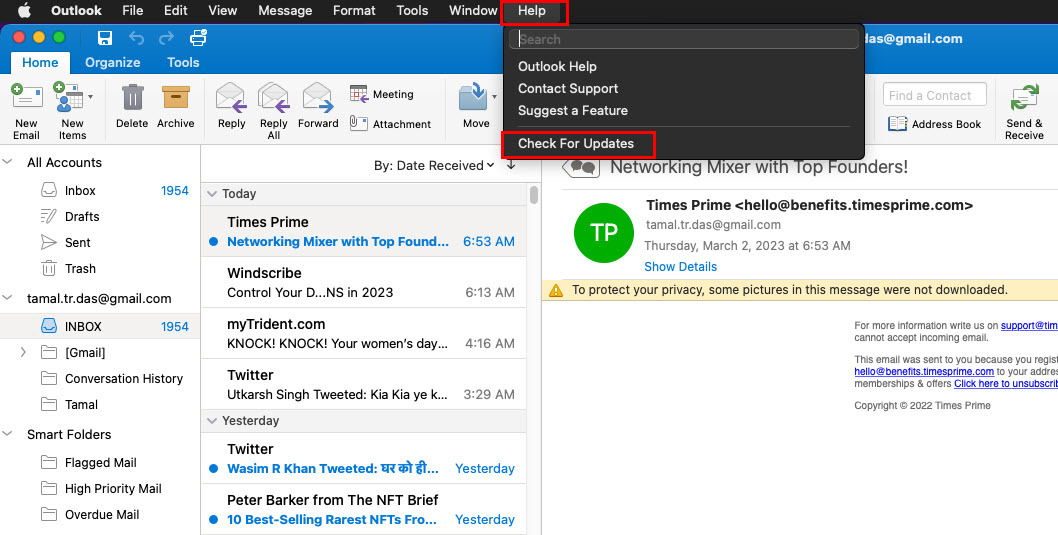
Vienkārši noklikšķiniet uz Outlook palīdzība izvēlni Mac rīkjoslā virs programmas Outlook un noklikšķiniet uz Meklēt atjauninājumus. Ja jaunināšanas opcija nav pieejama, noklikšķiniet uz Outlook ikonu Mac rīkjoslā un pēc tam atlasiet Par Outlook.
Kā ieslēgt jaunu programmu Outlook darbam ar Mac?
Varat atjaunināt Outlook 2016 for Mac iestatījumus uz jaunāko pieejamo jauninājumu. Pēc tam jūs pārslēgsities uz jauno Outlook un atgriezīsities uz mantotajām Outlook opcijām.
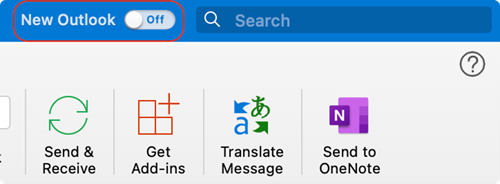
Pirmkārt, Outlook lentes izvēlnē vajadzētu redzēt pārslēgšanas pogu Jauns Outlook. Ja tā nav, varat noklikšķināt uz izvēlnes Palīdzība Mac rīkjoslā un pēc tam atlasīt Atgriezties uz mantoto Outlook funkciju.
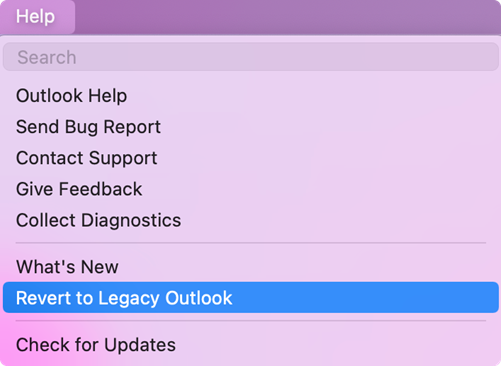
Visbeidzot, jauno Outlook pārslēgšanās opciju varat atrast arī Mac rīkjoslas Outlook ikonas izvēlnē.
Kur ir lente jaunajā Outlook darbam ar Mac?
Microsoft ievērojami samazināja Outlook lentes izvēlnes lielumu. Tā kā Outlook UI ikonas tagad ir ļoti līdzīgas macOS ikonām, lentes izvēlne ir kļuvusi gluda un neatšķirama. Tas vairs nav tik apjomīgāks kā Outlook 2016 lietotāja saskarnē.
Tieši virs Visi konti slejā, jaunajā lietotnē vajadzētu redzēt Outlook lentes izvēlni. Ja to neredzat, Outlook lentes izvēlni varat izvērst šādi:
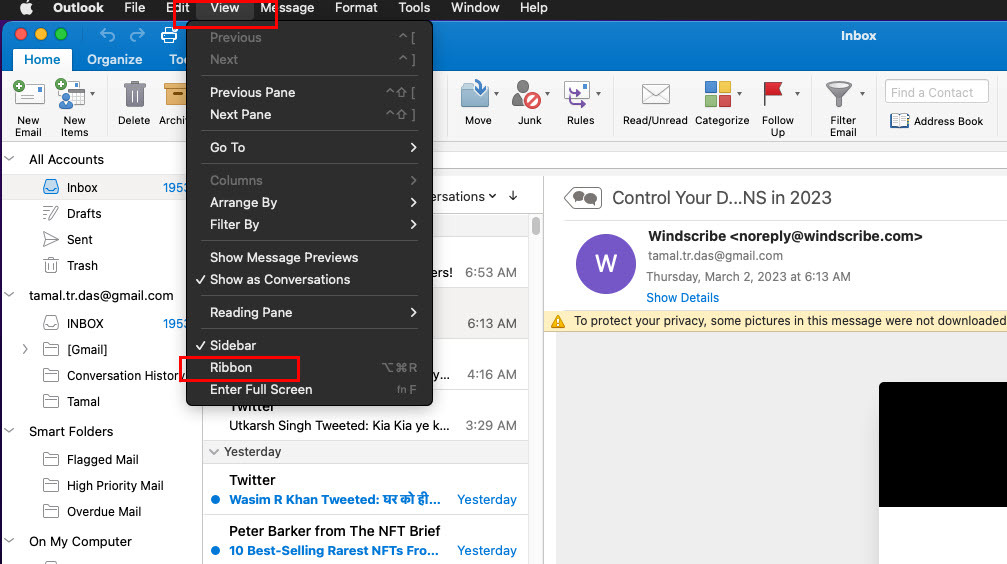
- Noklikšķiniet uz Skatīt izvēlni Mac rīkjoslā un pēc tam atlasiet Lente opciju konteksta izvēlnē, kas uznirst. Ja lente bija paslēpta iepriekš, tā parādītos. Ja tas jau bija pieejams, tas tiks paslēpts.
- Varat arī izvērst vai sakļaut lenti, noklikšķinot uz bultiņas lietotnes augšējā labajā stūrī zem Meklēšanas lodziņš.
Vai man vajadzētu pārslēgties uz jauno Outlook for Mac?
Ja neesat pārliecināts, vai pārslēgties uz jauno Outlook for Mac vai nē, jums jāzina, ka jaunā programma turpmāk ir noklusējuma skats visām Outlook instalācijām. Turklāt, ja lietosit atjauninājumus savai mantotajai Outlook instalācijai, tas automātiski novirzīs jūs uz jauno Outlook lietotni.
Jaunā lietotne ir vienkārša un viegli orientējama. Tāpēc, lai veiktu mērķtiecīgu biroja vai personīgo darbu, iespējams, vēlēsities pārslēgties uz jauno Outlook lietotni.
Secinājums
Līdz šim jūs izpētījāt galvenās jaunās Outlook for Mac programmas funkcijas. Jūs arī uzzinājāt, ko varat sagaidīt un ko nē, izmantojot jauno Outlook lietotni Mac datorā. Izmēģiniet lietotni un tālāk komentējiet, kas jums patika un kas nē jaunajā programmā Outlook Mac App Store.
Tālāk, kā pārslēgties no jaunās Outlook uz veco operētājsistēmā Mac.